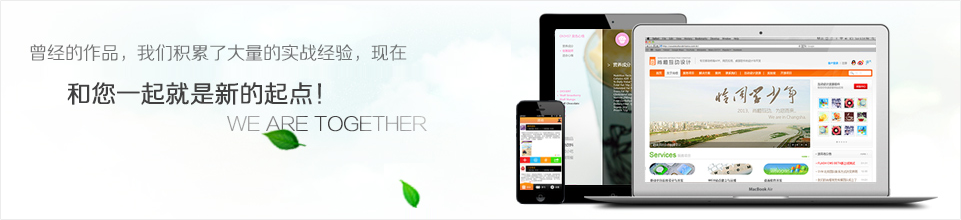合肥网站建设:用户 sa 登录失败
- 2013-11-02 14:16:20 | 新闻来源:叶凡网络 | 访问量:1170
用户 sa 登录失败。原因: 未与信任 sql server 连接 的解决方法如下:
一.控制面板-》服务-》ms sql server-》登陆--》本地系统帐户--》重新启动ms sql server
用windows验证登陆查询分析器--》执行 sp_password null,sa新密码,sa
二."无法连接到服务器,用户xxx登陆失败"
该错误产生的原因是由于sql server使用了"仅 windows"的身份验证方式,
因此用户无法使用sql server的登录帐户(如 sa )进行连接.解决方法如下所示:
1.在服务器端使用企业管理器,并且选择"使用 windows 身份验证"连接上 sql server
操作步骤:
在企业管理器中
--右键你的服务器实例(就是那个有绿色图标的)
--编辑sql server注册属性
--选择"使用windows身份验证"
--选择"使用sql server身份验证"
--登录名输入:sa,密码输入sa的密码
--确定
2.设置允许sql server身份登录
操作步骤:
在企业管理器中
--展开"sql server组",鼠标右键点击sql server服务器的名称
--选择"属性"
--再选择"安全性"选项卡
--在"身份验证"下,选择"sql server和 windows ".
--确定,并重新启动sql server服务.
在以上解决方法中,如果在第 1 步中使用"使用 windows 身份验证"连接 sql server 失败,
那就通过修改注册表来解决此问题:
1.点击"开始"-"运行",输入regedit,回车进入注册表编辑器
2.依次展开注册表项,浏览到以下注册表键:
[hkey_local_machine\software\microsoft\mssqlserver\mssqlserver]
3.在屏幕右方找到名称"loginmode",双击编辑双字节值
4.将原值从1改为2,点击"确定"
5.关闭注册表编辑器
6.重新启动sql server服务.
此时,用户可以成功地使用sa在企业管理器中新建sql server注册,
但是仍然无法使用windows身份验证模式来连接sql server.
这是因为在 sql server 中有两个缺省的登录帐户:
builtin\administrators
<机器名>\administrator 被删除.
要恢复这两个帐户,可以使用以下的方法:
1.打开企业管理器,展开服务器组,然后展开服务器
2.展开"安全性",右击"登录",然后单击"新建登录"
3.在"名称"框中,输入 builtin\administrators
4.在"服务器角色"选项卡中,选择"system administrators"
5.点击"确定"退出
6.使用同样方法添加 <机器名>\administrator 登录.
说明:
以下注册表键:
hkey_local_machine\software\microsoft\mssqlserver\mssqlserver\loginmode
的值决定了sql server将采取何种身份验证模式.
1.表示使用"windows 身份验证"模式
2.表示使用混合模式(windows 身份验证和 sql server 身份验证)